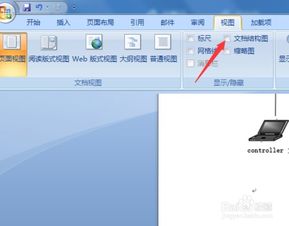Word2007:轻松学会自动生成目录的方法
Word2007——如何自动生成目录

在撰写长文档,如论文、报告或书籍时,目录的自动生成是一个非常重要的功能。它不仅能提高文档的专业性,还能为读者提供便捷的导航。Word2007作为一款功能强大的文字处理软件,提供了多种方法来自动生成目录。本文将详细介绍如何在Word2007中自动生成目录,从多个维度展开,帮助读者掌握这一实用技能。

一、基于标题样式自动生成目录
标题样式是Word中用于定义文档结构的一种工具,通过为不同级别的标题应用不同的样式,Word可以自动识别并生成目录。
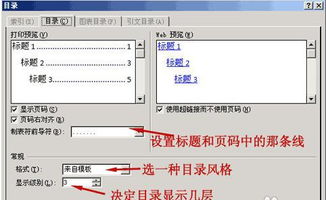
1. 设置标题样式
首先,打开Word2007文档,在“开始”选项卡上,可以看到“样式”区域。这里列出了多种内置的标题样式,如“标题1”、“标题2”等。根据文档的层次结构,选择适当的标题样式应用到各个章节或小节上。例如,将主要章节的标题设置为“标题1”,次级章节的标题设置为“标题2”,以此类推。
2. 插入目录
将光标移动到文档中希望插入目录的位置,通常是在文档的开头。然后,转到“引用”选项卡,在“目录”组中点击“目录”按钮。从下拉菜单中选择一个预定义的目录样式,如“自动目录1”或“自动目录2”。如果希望进行更多个性化设置,可以选择“自定义目录”。
3. 更新目录
在文档编辑过程中,如果添加了新的章节或更改了标题,需要更新目录以反映这些变化。右键点击目录,选择“更新域”,然后选择“更新整个目录”并点击“确定”。
二、基于大纲级别生成目录
除了使用标题样式外,还可以通过设置大纲级别来生成目录。这种方法适用于需要更灵活控制文档结构的场景。
1. 设置大纲级别
在Word文档中,选择希望出现在目录中的文本。然后,切换到“视图”选项卡,选择“大纲视图”。在大纲视图中,可以看到一个下拉框,用于为每个标题设置适当的大纲级别,如1级、2级等。设置完大纲级别后,返回“页面视图”。
2. 插入目录
将光标放置在希望插入目录的位置,然后转到“引用”选项卡,点击“目录”,选择一个合适的目录样式或自定义目录。
3. 更新目录
当大纲级别发生变化时,右键点击目录选择“更新域”来确保目录与文档内容保持一致。
三、手动创建目录
虽然自动生成目录是Word的强项,但在某些特殊情况下,可能需要手动创建目录以满足特定的格式要求。
1. 列出标题和页码
在文档中手动列出所有希望出现在目录中的标题,并手动添加页码。这可以通过在文档中插入文本框或使用制表符来实现。
2. 插入分页符
如果需要在目录后插入新的页面,可以使用“插入”选项卡中的“分页符”功能。这可以确保目录和正文之间有一个清晰的分隔。
3. 手动调整
手动创建的目录不会随着文档内容的更改而自动更新。因此,每次修改文档后都需要手动调整目录内容。这虽然繁琐,但在某些特定情况下是必要的。
四、目录样式的自定义
Word2007提供了丰富的目录样式自定义选项,允许用户根据自己的需求调整目录的外观。
1. 修改样式
在“样式”区域中,右键点击某个标题样式(如“标题1”),选择“修改”。在弹出的对话框中,可以更改字体、字号、颜色等样式属性。这些更改将自动应用到所有使用该样式的标题上。
2. 自定义目录
在插入目录时,选择“自定义目录”。在弹出的对话框中,可以修改目录的样式、格式、缩进等属性。此外,还可以选择是否显示页码、页码对齐方式等。
3. 目录的排序和缩进
在自定义目录中,可以设置不同级别标题的排序和缩进方式。这有助于使目录更加清晰易读。
五、文档结构图的利用
除了生成目录外,Word2007还提供了文档结构图功能,它可以在文档的左侧显示一个缩略的文档结构,方便用户快速浏览和定位内容。
1. 显示文档结构图
在“视图”选项卡中,勾选“文档结构图”按钮。这样,文档的左侧就会显示一个缩略的文档结构图。
2. 使用文档结构图
点击文档结构图中的某个标题,文档内容就会自动滚动到相应的位置。这对于长文档的编辑和审阅非常有用。
六、目录生成的注意事项
在生成目录时,需要注意以下几点以确保目录的准确性和可读性:
1. 确保标题样式的一致性
在文档中,应确保同一级别的标题使用相同的标题样式。这有助于Word正确识别并生成目录。
2. 避免手动输入页码
在自动生成目录时,应避免手动输入页码。Word会自动为目录中的每个标题添加正确的页码。
3. 及时更新目录
在文档编辑过程中,如果添加了新的章节或更改了标题,应及时更新目录以反映这些变化。
4. 检查目录的准确性和完整性
在最终定稿前,应仔细检查目录的准确性和完整性。确保目录中的每个标题都对应文档中的相应内容,并且页码正确无误。
通过以上介绍,相信读者已经掌握了在Word2007中自动生成目录的方法。无论是基于标题样式、大纲级别还是手动创建,Word都提供了丰富的工具和选项来满足不同的需求。同时,通过自定义目录样式和利用文档结构图等功能,还可以进一步提升文档的专业性和可读性。希望本文能对读者有所帮助,让文档编辑变得更加高效和便捷。
- 上一篇: 网上预约小米产品的步骤指南
- 下一篇: 武魂玄冰门加点攻略:如何精准分配属性点?
-
 Word07版如何自动生成目录?资讯攻略12-02
Word07版如何自动生成目录?资讯攻略12-02 -
 Word 2010怎样自动创建目录?资讯攻略10-28
Word 2010怎样自动创建目录?资讯攻略10-28 -
 在Word 2010中创建目录的方法资讯攻略11-26
在Word 2010中创建目录的方法资讯攻略11-26 -
 轻松学会:如何将Word 2003文档转换为PDF格式资讯攻略10-29
轻松学会:如何将Word 2003文档转换为PDF格式资讯攻略10-29 -
 轻松解锁:如何将Word 2007文档无缝降级至Word 2003兼容版本,一步搞定!资讯攻略10-25
轻松解锁:如何将Word 2007文档无缝降级至Word 2003兼容版本,一步搞定!资讯攻略10-25 -
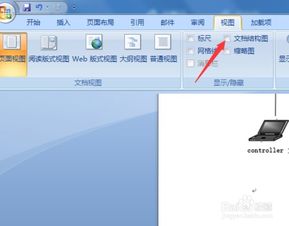 在Word中启用左侧目录栏的方法资讯攻略11-04
在Word中启用左侧目录栏的方法资讯攻略11-04